8 Fixes für Touch-ID-Probleme nach iOS 14/13.7-Update
Die Touch ID-Funktion ist heutzutage ein Segen. Denn niemand auf diesem Planeten möchte jemals einen unbefugten Zugriff auf seine Geräte haben und möchte daher sein Gerät immer sicher aufbewahren. Außerdem ist es weitaus besser, ein Gerät nur mit einem Fingerabdruck zu entsperren, als ständig Passwörter oder Muster einzugeben. Beim iPhone wurde die Funktion mit dem iPhone 5s eingeführt und wurde mit den späteren Versionen besser.
Es gibt jedoch mehrere Gelegenheiten, in denen Benutzer in Schwierigkeiten geraten. Da iOS 14/13.7 der letzte Schrei ist, laden die meisten Leute es herunter, um neue Funktionen zu haben. Aber es gibt viele, die das beklagen Der Touch-ID-Sensor funktioniert nicht. Es ist ernsthaft entmutigend, direkt nach dem Update mit einem solchen Problem festzustecken. Aber ärgere dich nicht! Wir sind hier in Ihrem Problem. Im Folgenden werden einige mögliche Problemumgehungen und Tipps zur Behebung des Problems aufgeführt. Lesen Sie den Artikel sorgfältig durch und hoffen Sie, dass Sie das Problem beheben können Touch ID funktioniert nicht unter iOS 14/13.7 Ausgabe selbst.
- Teil 1: Reinigen Sie die iPhone Home-Taste
- Teil 2: Scannen Sie Ihren Fingerabdruck richtig
- Teil 3: Erzwingen Sie einen Neustart Ihres Geräts
- Teil 4: Deaktivieren Sie Ihren Passcode
- Teil 5: Beheben Sie Probleme mit iOS 14/13.7 Touch ID mit einem Entsperr-Tool
- Teil 6: Fügen Sie unter iOS 14/13.7 eine neue Touch ID hinzu
- Teil 7: Touch ID unter iOS 14/13.7 deaktivieren und aktivieren
- Teil 8: iPhone mit iTunes wiederherstellen
- Teil 9: Wenden Sie sich an den Apple-Service
Teil 1: Reinigen Sie die iPhone Home-Taste
Sie werden es vielleicht albern finden, aber vertrauen Sie uns, es funktioniert. Es wäre möglich, dass die berühren ID Problem hat nichts mit iOS 14/13.7 zu tun. Es gibt Zeiten, in denen wir die Oberfläche in Eile mit schmutzigen oder feuchten Fingern berühren. Dies kann dazu führen Touch-ID-Sensor funktioniert nicht. Stellen Sie daher bitte sicher, dass Sie zuerst Ihren Home-Button reinigen. Dazu können Sie ein glattes Tuch verwenden. Und achten Sie beim nächsten Mal darauf, nasse, verschwitzte Finger oder ölige oder feuchte Substanzen auf Ihrem Finger zu vermeiden, bevor Sie ihn über Touch ID scannen.
Teil 2: Scannen Sie Ihren Fingerabdruck richtig
Das nächste, worauf Sie achten müssen, ist das richtige Scannen von Fingerabdrücken. Beim Entsperren müssen Ihre Finger die Home-Taste und den kapazitiven Metallring entsprechend berühren. Achten Sie darauf, dass der Finger für eine ordnungsgemäße Authentifizierung an der gleichen Stelle platziert wird. Sehen Sie, ob noch Ihre Touch-ID funktioniert nicht.
Teil 3: Erzwingen Sie einen Neustart Ihres Geräts
Wenn die Touch-ID-Sensor immer noch stört, ist es jetzt an der Zeit, etwas zu unternehmen. Eine der wichtigsten Maßnahmen, die bei solchen Störungen zu befolgen sind, ist das Erzwingen eines Neustarts. Es hat die Fähigkeit, kleinere Probleme zu beheben, und wird daher mit Sicherheit die nicht reagierenden Probleme beheben Touch-ID-Sensor. Es bietet dem Gerät lediglich einen Neustart, wodurch alle kleineren Fehler behoben werden, indem alle Hintergrundvorgänge beendet werden. So können Sie dies auf Ihrem iPhone tun.
- Für iPhone 6 und frühere Modelle:
Beginnen Sie mit dem gleichzeitigen Drücken der „Home“-Taste und der „Power“-Taste (oder „Sleep/Wake“-Taste) für fast 10 Sekunden. Sie werden sehen, wie das Apple-Logo auf dem Bildschirm erscheint. Lassen Sie in diesem Moment die Tasten los, die Sie gedrückt gehalten haben.

- Für iPhone 7 und 7 Plus:
Da die „Home“-Taste bei diesen Modellen fehlt, fassen Sie die „Leiser“- und die „Power“-Taste zusammen. Fahren Sie damit fort, bis Sie das Apple-Logo auf dem Bildschirm finden. Lassen Sie die Tasten los und Ihr Gerät wird neu gestartet.

- Für iPhone 8, 8 Plus, X, 11 und höher:
Bei diesen Modellen variieren die Schritte ein wenig. Sie müssen zuerst auf die Schaltfläche „Lauter“ tippen. Tippen Sie nun kurz auf die Schaltfläche „Lautstärke verringern“ und lassen Sie sie wieder los. Danach müssen Sie nur noch lange auf die „Power“-Taste drücken. Wenn Sie das Apple-Logo auf dem Bildschirm sehen, lassen Sie die Taste los. Das Gerät wird neu gestartet und hoffentlich wird das beseitigt Touch-ID-Sensor funktioniert nicht Problem.

Teil 4: Deaktivieren Sie Ihren Passcode
Sie können auch versuchen, den Passcode zu deaktivieren, wenn Sie von dem Problem befreit werden möchten. Hier sind die Schritte dafür.
- Öffnen Sie „Einstellungen“ und gehen Sie zu „Touch ID & Passcode“.

- Scrollen Sie nun zur Option „Passcode ausschalten“ und tippen Sie darauf.
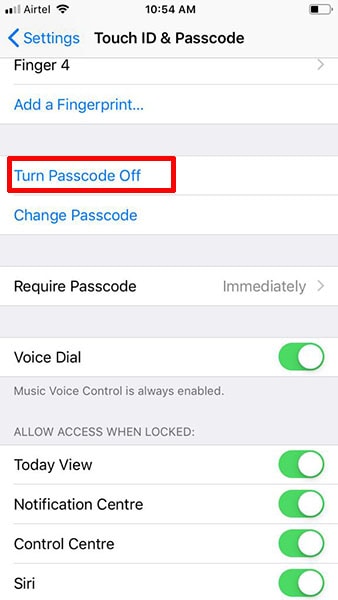
- Bestätigen Sie dies mit einem Klick auf „Ausschalten“.
Teil 5: Beheben Sie Probleme mit iOS 14/13.7 Touch ID mit einem Entsperr-Tool
Wenn nichts funktioniert und Sie Ihr iPhone dringend entsperren müssen, probieren Sie ein vertrauenswürdiges Tool wie DrFoneTool – Bildschirm entsperren (iOS) aus. Mit diesem Tool können Sie Ihr iOS-Gerät mit einem einfachen Ein-Klick-Vorgang perfekt entsperren. Und daher wann Touch ID funktioniert nicht mehr; Dies kann als Ihr großartiger Begleiter fungieren. Kompatibilität ist mit diesem Tool kein Problem, da die neuesten iOS-Geräte damit einfach zu verwalten sind. Eines der interessanten Dinge ist seine Einfachheit; Es sind keine besonderen technischen Kenntnisse erforderlich, um den Vorgang durchzuführen. Um dieses erstaunliche Programm zu verwenden, müssen Sie Folgendes tun.
Schritt 1: Laden Sie das Tool herunter und starten Sie es
- Um zu beginnen, müssen Sie zur offiziellen Website von DrFoneTool eilen und das Toolkit von dort herunterladen. Installieren Sie nach erfolgreichem Download das Tool und starten Sie es dann. Klicken Sie nach dem Öffnen auf die Registerkarte „Bildschirm entsperren“.

Schritt 2: Verbindung herstellen
- Jetzt müssen Sie Ihr iOS-Gerät mit einem Original-Blitzkabel mit dem Computer verbinden. Wenn Sie die erfolgreiche Verbindung des Geräts und des Computers sehen, stellen Sie sicher, dass Sie auf „iOS-Bildschirm entsperren“ klicken.

Schritt 3: Versetzen Sie das iPhone in den Wiederherstellungsmodus
- Als nächsten Schritt müssen Sie Ihr Gerät in den DFU-Modus booten. Um dies zu implementieren, befolgen Sie einfach die auf dem Bildschirm angegebenen Schritte. Achten Sie darauf, die Anweisungen sorgfältig zu befolgen.

Schritt 4: Bestätigen Sie die Informationen
- Auf dem nächsten Bildschirm zeigt Ihnen das Programm die Geräteinformationen an. Überprüfen Sie das Modell und die Systemversion. Um es richtig zu machen, können Sie die Dropdown-Schaltfläche verwenden. Klicken Sie nach Abschluss der Überprüfung auf die Schaltfläche „Start“, um die Firmware herunterzuladen.

Schritt 5:Aufschließendas Schloss
- Wenn die Firmware vollständig heruntergeladen wurde, müssen Sie auf „Jetzt entsperren“ klicken, um Ihr Gerät zu entsperren.

Teil 6: Fügen Sie unter iOS 14/13.7 eine neue Touch ID hinzu
Warum versuchst du nicht alles von vorne? Wenn die Der Touch-ID-Sensor funktioniert nicht und Ihren Fingerabdruck nicht erkennen kann, versuchen Sie, einen neuen Fingerabdruck hinzuzufügen und prüfen Sie, ob es funktioniert. Wenn die Ergebnisse positiv sind, was brauchten Sie sonst noch! Sie kennen vielleicht auch die Schritte, aber wir können unsere Benutzer nicht in irgendein Dilemma geraten lassen. Das Folgende ist also der Prozess.
- Öffnen Sie die „Einstellungen“ auf Ihrem Telefon. Gehen Sie zu „Touch ID & Passcode“.

- Geben Sie den Passcode ein, wenn Sie dazu aufgefordert werden. Tippen Sie auf „Fingerabdruck hinzufügen“.

- Legen Sie nun Ihren Finger auf den Sensor und lassen Sie das Gerät ihn aus jedem möglichen Winkel erkennen. Bitte vermeiden Sie schwitzige Finger, sonst sind alle Bemühungen umsonst.
Teil 7: Touch ID unter iOS 14/13.7 deaktivieren und aktivieren
Wenn das Hinzufügen eines neuen Fingerabdrucks fehlschlägt, ist das Deaktivieren und Aktivieren der Funktion selbst eine gute Möglichkeit, das Problem zu beheben Problem mit dem Touch-ID-Sensor, der nicht funktioniert. Um dies zu tun, sind hier die Schritte.
- Öffnen Sie „Einstellungen“ und gehen Sie zu „Touch ID & Passcode“.

- Geben Sie den Passcode ein, um fortzufahren.
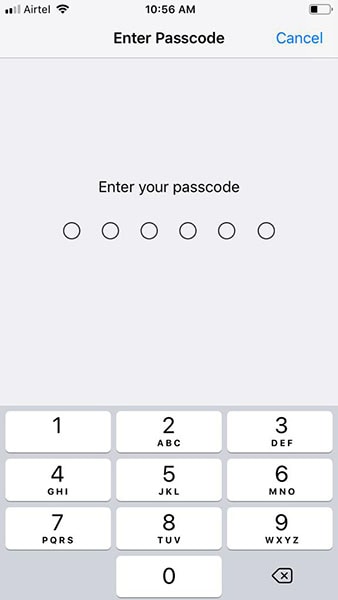
- Deaktivieren Sie „iPhone Unlock“ und „iTunes und App Store“.
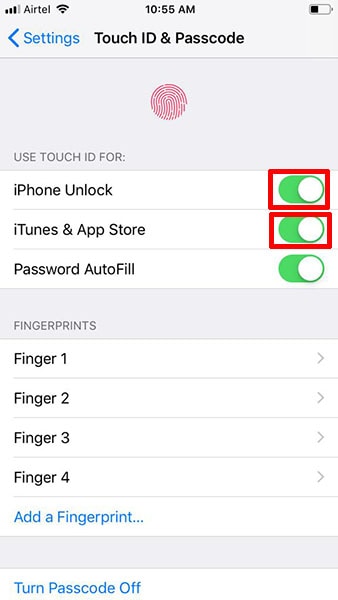
- Es ist Zeit, das iPhone neu zu starten. Gehen Sie zu denselben Einstellungen und schalten Sie jetzt die Schaltflächen ein. Das hoffen wir jetzt Touch ID funktioniert unter iOS 14/13.7.
Teil 8: iPhone mit iTunes wiederherstellen
Das Wiederherstellen des Geräts ist eine weitere Lösung, wenn Touch ID funktioniert nicht mehr in iOS 14/13.7. Wir empfehlen dies jedoch wenig, um das Problem zu lösen, da es die Daten von Ihrem Gerät löschen kann. Sie können dieser Methode folgen, wenn Sie ein Backup Ihres Geräts haben oder eines erstellen, bevor Sie zu dieser Methode wechseln.
- Als ersten Schritt müssen Sie iTunes starten. Nehmen Sie nach dem Start das Blitzkabel und stellen Sie eine Verbindung zwischen Ihrem Gerät und dem PC her.
- Sobald das Gerät erkannt wurde, stellen Sie sicher, dass Sie auf das Gerätesymbol oben links klicken.
- Klicken Sie auf „Zusammenfassung“, gefolgt von einem Klick auf „iPhone wiederherstellen“.

- Ihr Gerät wird nun auf die Werkseinstellungen zurückgesetzt und erfolgreich entsperrt.
Teil 9: Wenden Sie sich an den Apple-Service
Warte was? Der Touch-ID-Sensor funktioniert immer noch nicht? Dann macht Zögern keinen Sinn und Sie sollten zum Apple Center eilen. Wenn Sie nach dem Ausprobieren aller oben genannten Tipps keine Ergebnisse erhalten, ist es an der Zeit, Ihr Gerät von einem Experten überprüfen zu lassen. Sie werden sicherlich erkennen, was das Problem auslöst, und hoffentlich wird Ihr Gerät in einiger Zeit wieder normal.
Neueste Artikel